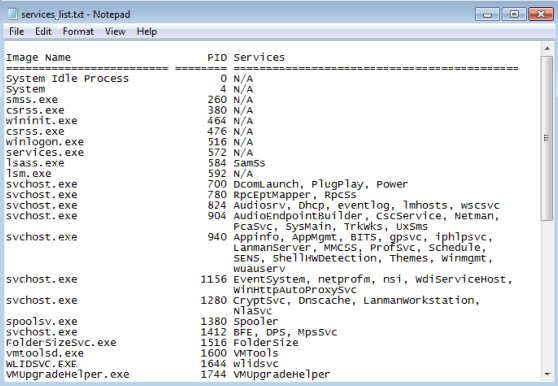
Om du vill se en lista över processer som körs på datorn och du inte kan öppna Aktivitetshanteraren eller om du vill kunna skriva ut listan har vi en enkel procedur som låter dig skapa en lista med löpande processer och skriva den till en textfil. Listan innehåller PID (process-ID) och minnesanvändning för varje process.
Den här proceduren nedan fungerar i alla versioner av Windows från XP till Windows 10.
Generera lista över processer
För att generera en lista med körprocesser, öppna kommandotolken som administratör. För att göra detta, klicka på Start, skriv in cmd och högerklicka på Kommandotolken och välj Kör som administratör.

För att se listan över körprocesser direkt i Command Prompt fönstret anger du följande rad vid prompten och trycker på Stiga på.
uppgiftslista
Ett fint bord med rubriker visar alla löpande processer.

För att skriva tabellen med att köra processer till en textfil anger du följande rad vid prompten och trycker på Stiga på.
Aktivitetslista> c: \ processes_list.txt
NOTERA: Ovanstående kommando sparar en fil som heter processes_list.txt till C:. Om du vill spara filen med ett annat namn till en annan plats anger du den fullständiga sökvägen till önskad plats och anger ett annat filnamn.

I vårt exempel är processes_list.txt filen är skriven till roten till C: kör.

Tabellen med löpande processer finns i textfilformat, så att du kan skriva ut informationen från en textredigerare, till exempel anteckningsblock.

Du kan också generera en lista med löpande tjänster på samma sätt. För att göra detta anger du följande rad vid prompten och trycker på Stiga på.
Aktivitetslista / svc> c: \ services_list.txt
NOTERA: Återigen kan du ändra sökvägen och filnamnet efter önskemål.

En tabell visar listan över tjänster med deras associerade PID.
NOTERA: Det här är ett bra sätt att ta reda på vilka tjänster som tillhandahålls av olika instanser av svchost.exe fil. svchost.exe är en process som är värd för andra tjänster för att utföra olika funktioner och det kan finnas flera instanser av svchost.exe köra på en gång. Se vårt inlägg, Svchost.exe förklarat och demystifierat, för mer information om svchost.exe.

Denna procedur kan vara till nytta om du behöver döda en process och ett virus förhindrar Aktivitetshanteraren från öppningen. Du kan generera listan med köra processer i kommandotolken, få PID för processen du vill döda, och använd sedan taskkill kommando att döda processen. Ange följande rad på kommandotolken för mer information om hur du använder taskkill kommando.
taskkill /?
Se även vårt inlägg om att använda kommandoraden för att döda en process för ett enkelt sätt att döda icke-mottagliga processer. Njut av!

